Как использовать приложения в сообщениях на iPhone в iOS 17
Узнайте, как улучшить качество текстовых сообщений с помощью приложений и расширений Apple Messages на iPhone и iPad под управлением iOS 17 или iPadOS 17.
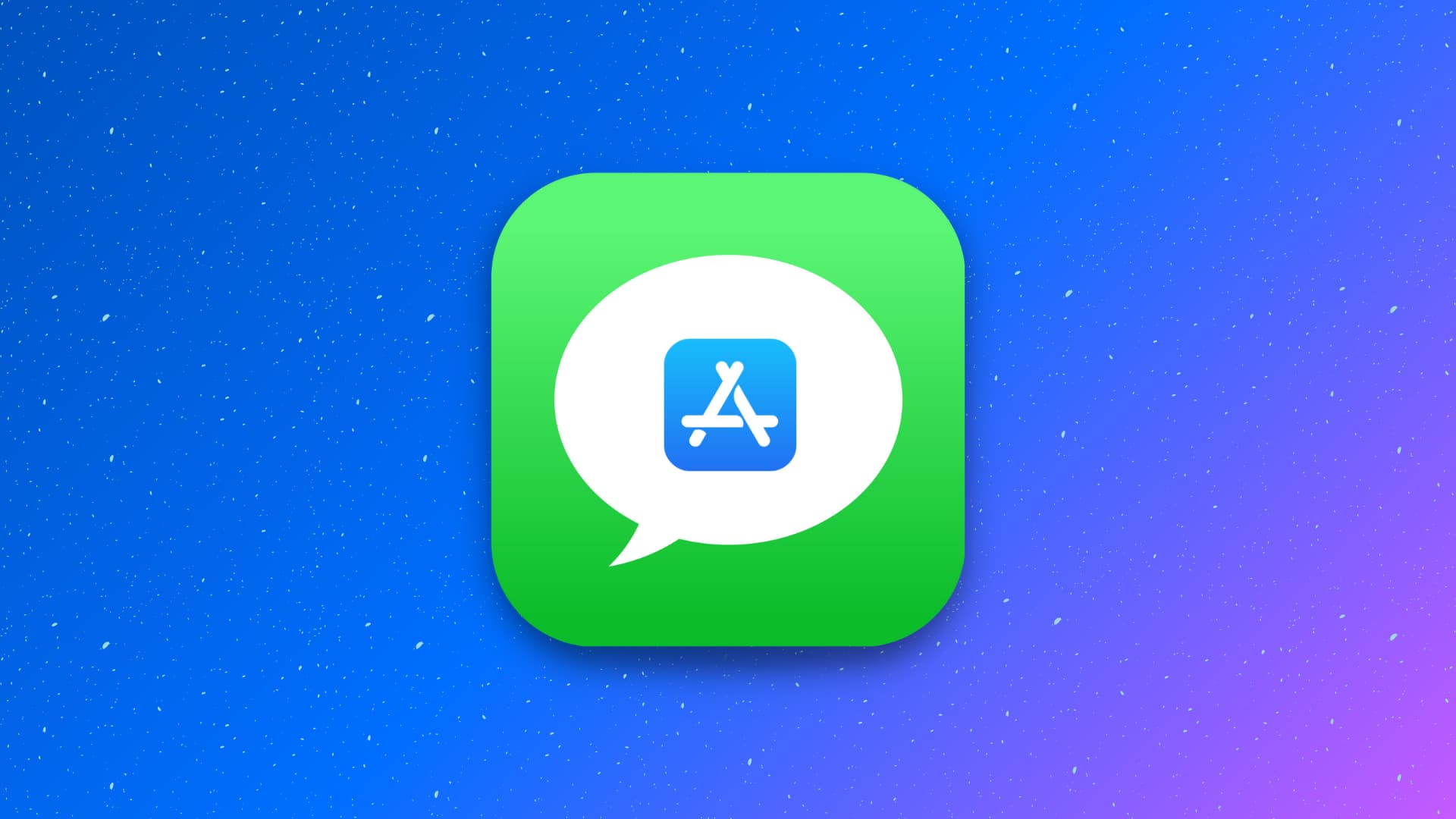
Приложение «Сообщения» не ограничивается простой отправкой текстовых сообщений. Вы можете добавить больше к своим сообщениям с помощью приложений iMessage. Например, использование приложения Giphy позволяет легко добавлять в сообщения анимированные GIF-файлы.
Вот как получить доступ, использовать, загружать и удалять приложения iMessage.
Примечание. Следующие шаги предназначены для iOS 17 и более поздних версий. Процесс для iOS 16 и более ранних версий сильно отличается.
Используйте существующие приложения iMessage
Двенадцать приложений Apple автоматически появляются в «Сообщениях». В дополнение к ним автоматически отображаются версии iMessage ваших обычных приложений для iPhone.
Вот как получить доступ к приложениям iMessage и использовать их:
- Откройте приложение «Сообщения» на своем iPhone или iPad и войдите в разговор.
- Нажмите кнопку «плюс», чтобы открыть панель приложений.
- Выберите приложение Apple или стороннее приложение, которое вы видите здесь, используйте опцию сообщения и нажмите синюю кнопку «Отправить».
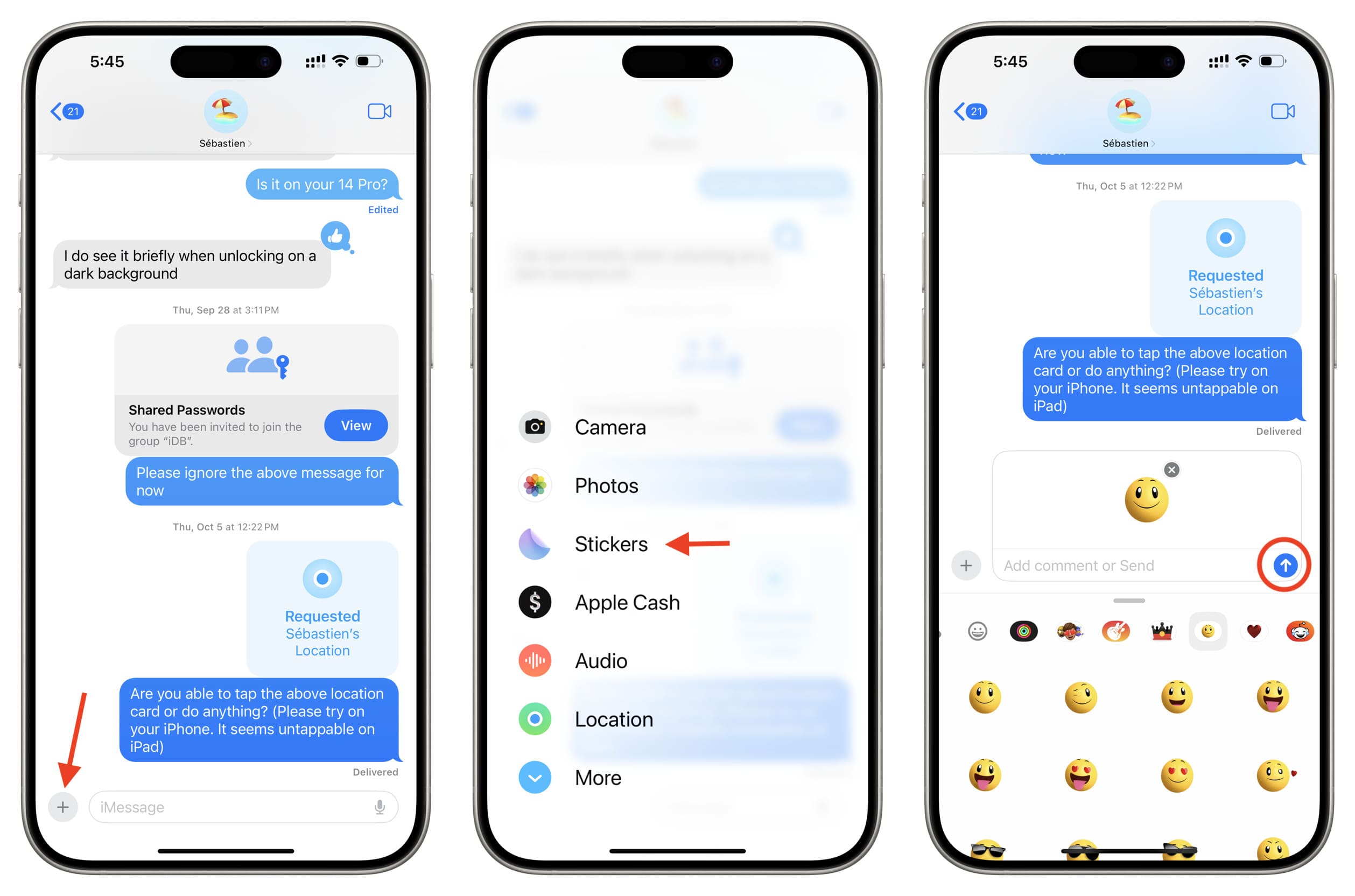
Вот что делают встроенные приложения Apple:
- Камера: позволяет сделать снимок, добавить эффекты, отредактировать или разметить изображение, а затем отправить его.
- Фотографии: позволяет выбрать существующее изображение или видео из приложения «Фотографии». Кончик: Вы можете нажать и удерживать кнопку «плюс» (шаг 2 выше), чтобы напрямую открыть приложение «Фотографии».
- Стикеры: отправьте наклейку. Вы можете нажать «Изменить» на экране «Стикеры», чтобы управлять существующими приложениями «Стикеры» или получать новые из App Store.
- Apple Cash: используйте его для отправки денег со своего счета Apple Cash.
- Аудио: коснитесь его, чтобы записывать и отправлять голосовые сообщения.
- Местоположение: используйте это, чтобы поделиться своим текущим местоположением в течение часа, до конца дня или на неопределенный срок.
- Более: Это не приложение, но нажатие на него позволяет увидеть оставшиеся приложения на второй странице панели приложений.
- Магазин: используйте его для загрузки новых приложений iMessage. Подробнее об этом позже.
- #images: позволяет находить GIF-файлы и отправлять их в сообщениях.
- Регистрация: используйте это, чтобы отправить члену семьи или другу информацию о местонахождении или регистрации по таймеру, чтобы держать их в курсе.
- Digital Touch: нарисуйте что-нибудь и отправьте. Или сделайте фото или видео, нарисуйте поверх него и отправьте.
- Memoji: создайте или отправьте существующие Memoji.
- Музыка: поделитесь с другом недавно воспроизведенной композицией Apple Music.
Помимо приложений Apple, вы также увидите версии iMessage существующих приложений, установленных на вашем iPhone или iPad, при условии, что они добавили поддержку.
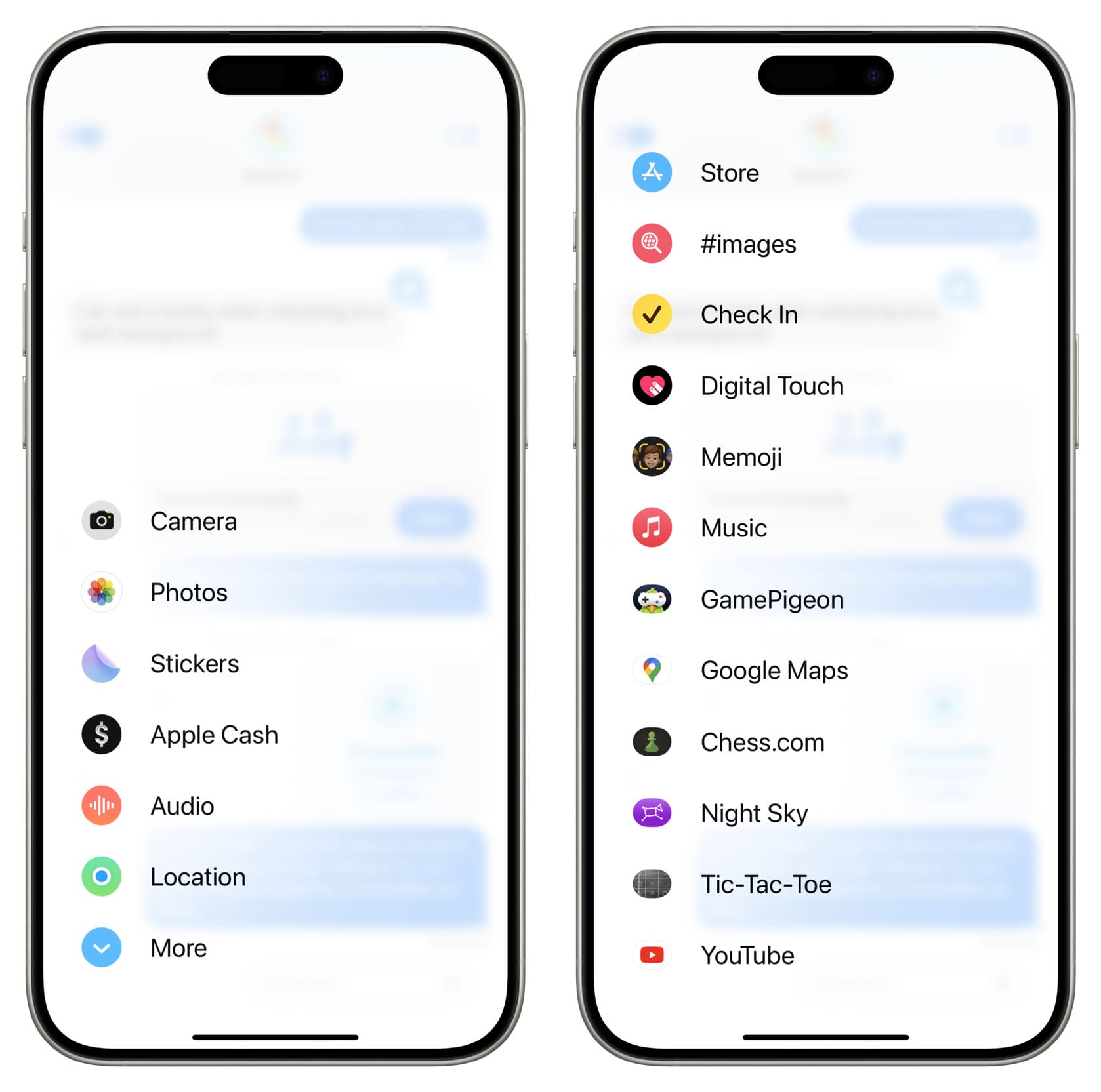
Загрузите новые приложения iMessage
Приложения iMessage бывают двух видов:
- те, которые доступны только в приложении «Сообщения»,
- те, которые включены в обычные приложения для iPhone или iPad.
Вот как их скачать.
Используйте магазин приложений iMessage.
- Зайдите в любой разговор в приложении «Сообщения».
- Нажмите кнопку «плюс», а затем нажмите «Еще» или проведите пальцем вверх.
- Нажмите «Магазин», чтобы открыть магазин приложений iMessage.
- Нажмите «Получить», цену товара или значок стрелки повторной загрузки, чтобы установить наклейку, игру или приложение iMessage.
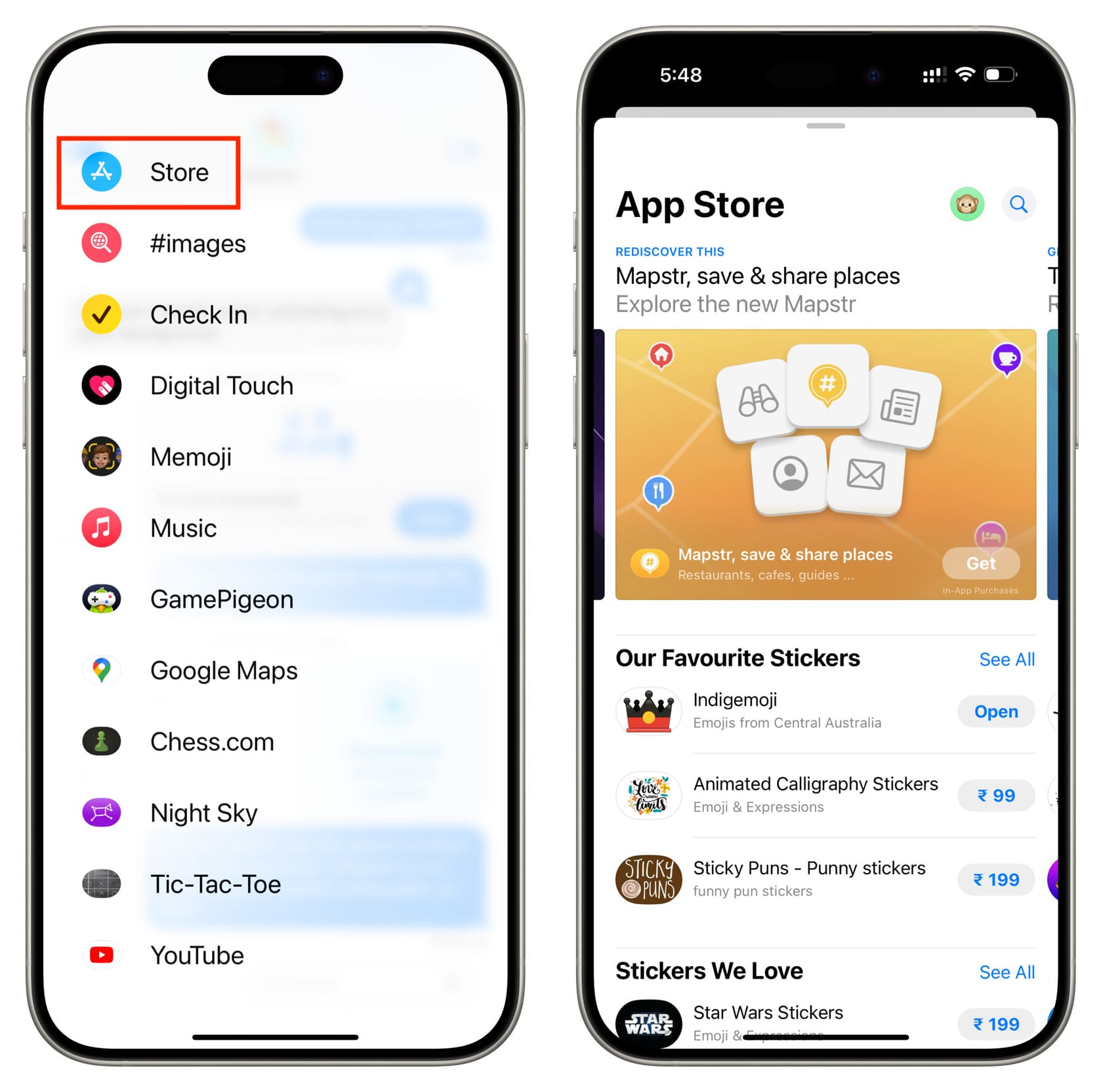
Примечание. Если приложение (например, GIPHY, 8 Ball Pool или Google Maps) имеет как обычную версию, так и версию iMessage, полноценное приложение для iOS будет загружено и появится на главном экране вашего iPhone или iPad.
Загрузите приложение, имеющее версию iMessage.
Если на странице приложения в App Store вы видите слова «Приложения iMessage» и значок чата, это означает, что это приложение поставляется с включенной версией iMessage. Просто установите его, и его версия iMessage автоматически появится в панели приложений «Сообщения».
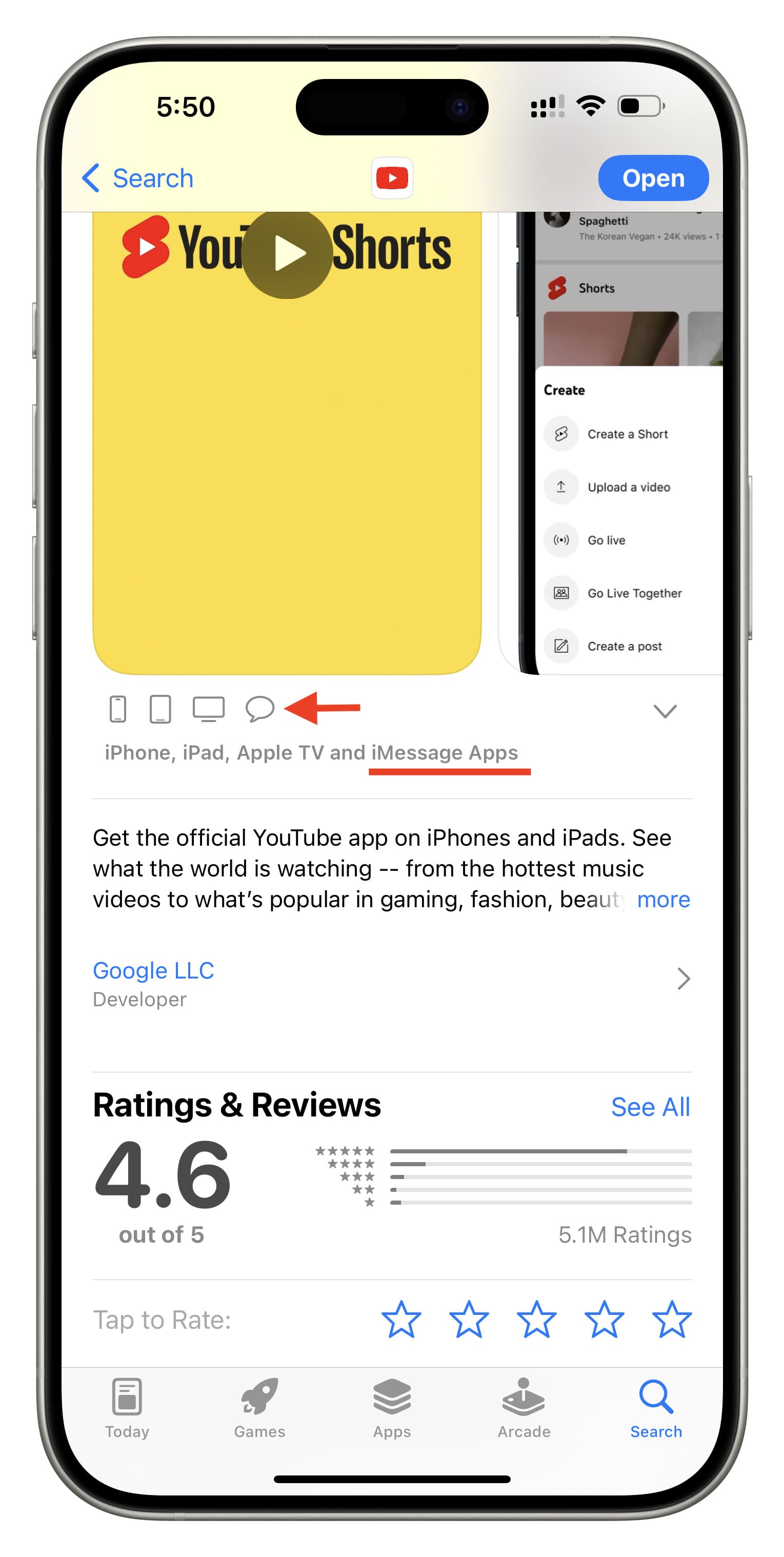
Измените порядок приложений iMessage
Вы можете переместить приложения, которые используете чаще всего, на первую страницу, а остальные спрятать на втором экране на вкладке «Дополнительно».
Вот как изменить порядок приложений iMessage на iPhone:
- Нажмите кнопку «плюс» в переписке, чтобы просмотреть приложения iMessage.
- Коснитесь и удерживайте значок приложения, перетащите его вверх или вниз и поместите на новое место. Вы также можете перетащить его до конца вниз, чтобы перейти на следующую страницу, за кнопкой «Дополнительно».
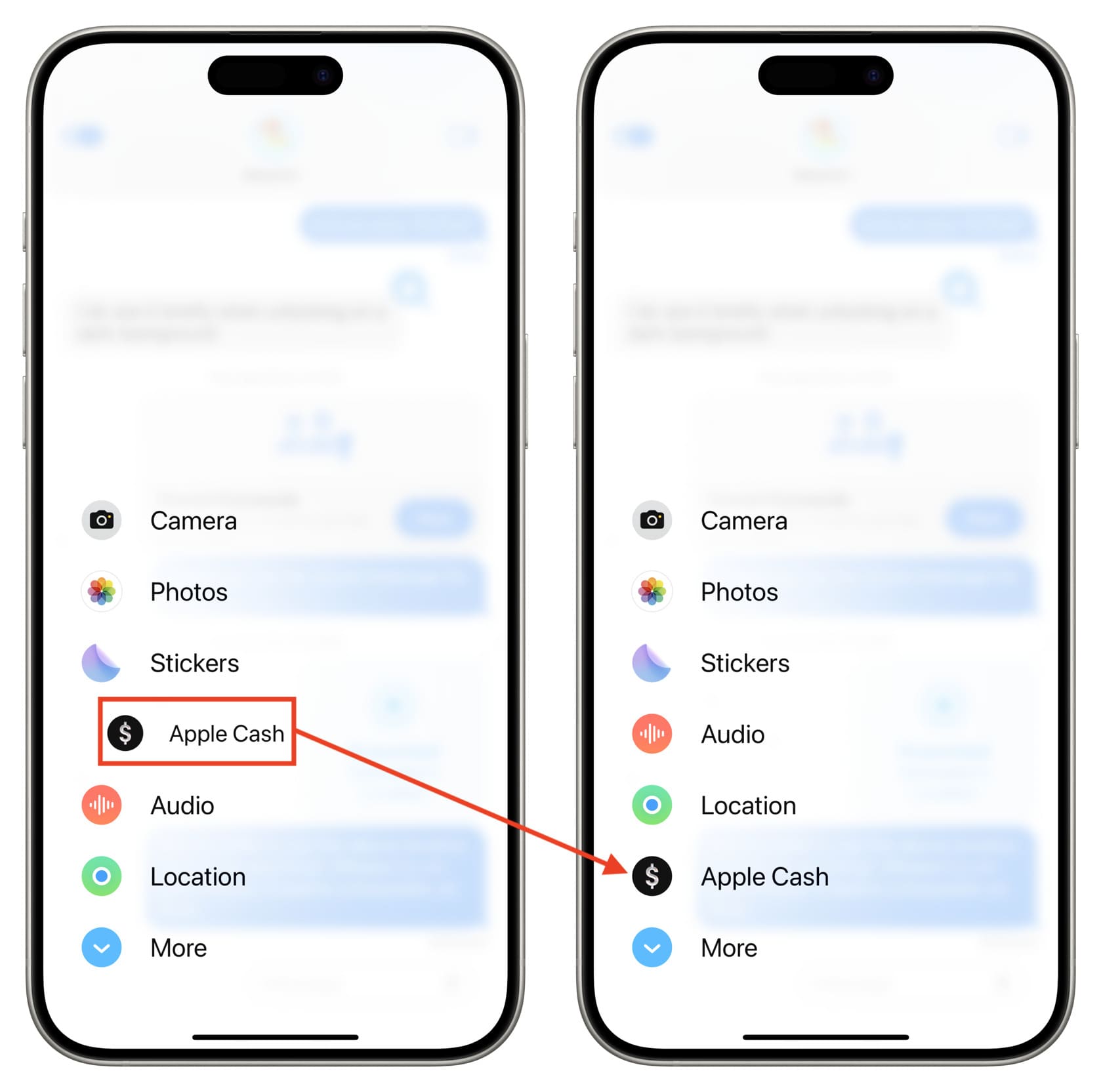
Удалить приложения iMessage
Вам больше не нужно приложение для отображения в приложении «Сообщения» на iPhone или iPad? Вот как его удалить.
- Откройте приложение «Настройки iOS 17».
- Прокрутите вниз и нажмите «Сообщения».
- Теперь нажмите «Приложения iMessage».
- Чтобы удалить эксклюзивное приложение iMessage, нажмите красную кнопку с минусом рядом с его именем и нажмите «Удалить».
- Чтобы обычное приложение не отображало свою версию iMessage в приложении «Сообщения» и не заполняло этот экран, отключите переключатель рядом с его именем.
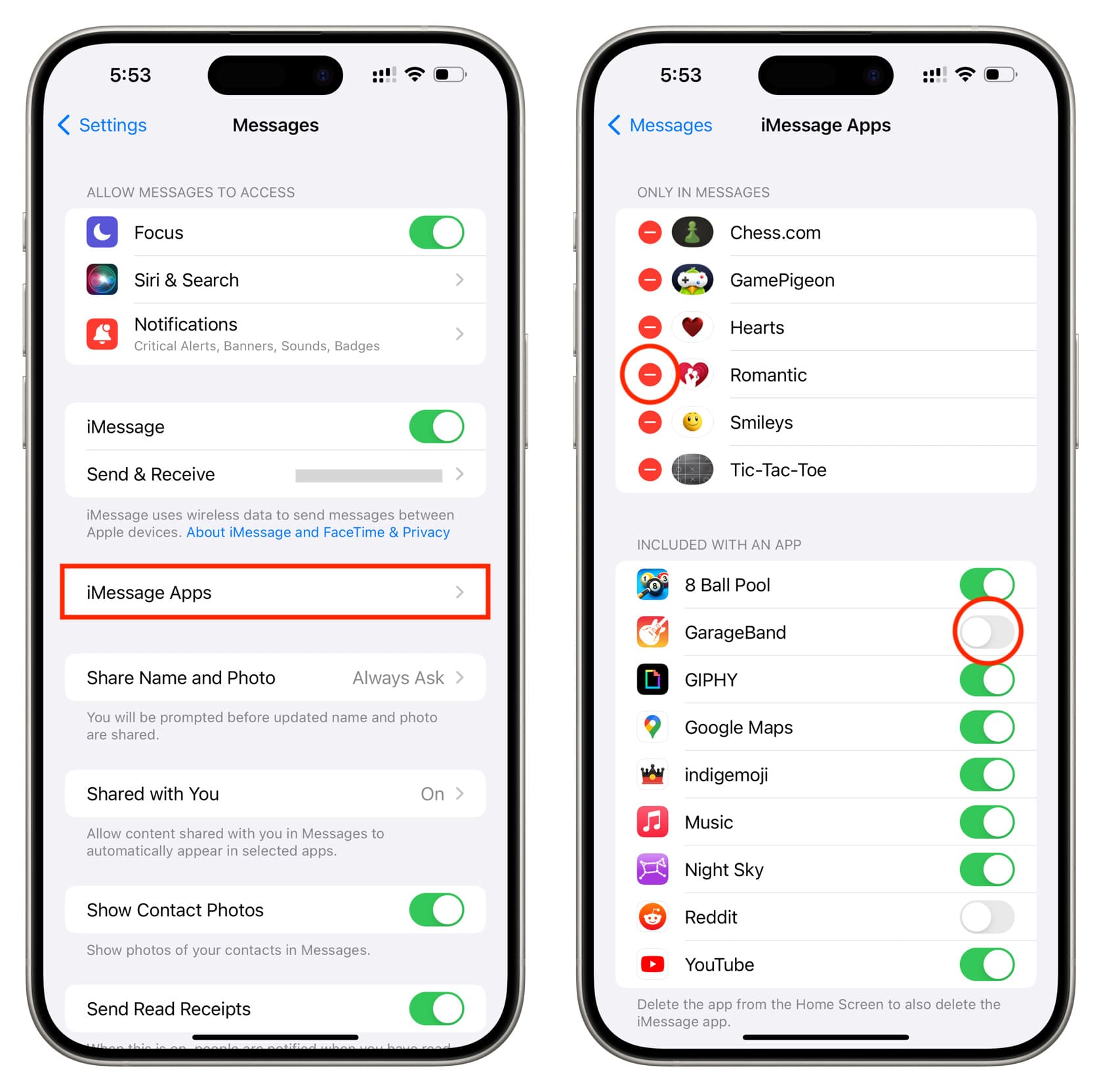
Дополнительные действия в сообщениях:





